Come contare se un valore specifico è presente in più fogli di lavoro?
Supponiamo di avere diversi fogli di lavoro che contengono i seguenti dati, e ora voglio ottenere il numero di occorrenze di un valore specifico “Excel” da questi fogli. Come posso contare un valore specifico attraverso più fogli di lavoro?
 |  |  |  |
Contare un valore specifico su più fogli di lavoro con formule
Contare un valore specifico su più fogli di lavoro con Kutools per Excel
Contare un valore specifico su più fogli di lavoro con formule
In Excel, esiste una formula che ti permette di contare determinati valori da più fogli di lavoro. Procedi come segue:
1. Elenca tutti i nomi dei fogli che contengono i dati che desideri contare in una singola colonna, come mostrato nello screenshot seguente:

2. In una cella vuota, inserisci questa formula: =SOMMAPRODOTTO(CONTA.SE(INDIRETTO("'"&C2:C4&"'!A2:A6"),E2)), quindi premi il tasto Invio, e otterrai il numero di volte in cui appare il valore “Excel” in questi fogli di lavoro, vedi screenshot:

Note:
1. Nella formula sopra:
- A2:A6 è l'intervallo di dati in cui vuoi contare il valore specificato tra i fogli di lavoro;
- C2:C4 è l'elenco dei nomi dei fogli che includono i dati che vuoi utilizzare;
- E2 è il criterio su cui vuoi basarti.
2. Se ci sono più fogli di lavoro da elencare, puoi leggere questo articolo Come elencare i nomi dei fogli di lavoro in Excel? per gestire questa attività.
3. In Excel, puoi anche utilizzare la funzione CONTA.SE per aggiungere i fogli di lavoro uno per uno, procedi con la seguente formula: =CONTA.SE(Foglio1!A2:A6,D2)+CONTA.SE(Foglio10!A2:A6,D2)+CONTA.SE(Foglio15!A2:A6,D2), (Foglio1, Foglio10 e Foglio15 sono i fogli di lavoro che vuoi contare, D2 è il criterio su cui ti basi), quindi premi il tasto Invio per ottenere il risultato. Vedi screenshot:

Conta un valore specifico su più fogli di lavoro con Kutools per Excel
Se hai Kutools per Excel, con il suo riquadro di navigazione, puoi rapidamente elencare e contare il valore specifico su più fogli di lavoro.
Dopo aver installato Kutools per Excel, procedi come segue:
1. Clicca su Kutools > Navigazione, vedi screenshot:

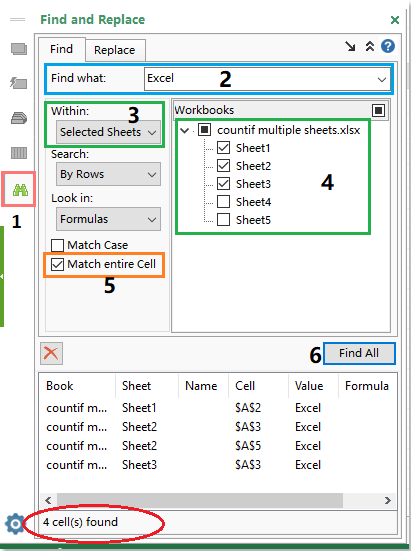
2. Nel riquadro di navigazione, procedi con le seguenti operazioni:
(1.) Clicca sul pulsante Trova e Sostituisci per espandere il riquadro Trova e Sostituisci;
(2.) Digita il valore specifico nella casella di testo Trova cosa;
(3.) Scegli un ambito di ricerca dal menu a discesa All'interno, in questo caso, sceglierò Foglio selezionato;
(4.) Quindi seleziona i fogli da cui vuoi contare i valori specifici dalla casella di riepilogo Cartelle di lavoro;
(5.) Seleziona Corrispondenza cella intera se vuoi contare le celle che corrispondono esattamente;
(6.) Quindi clicca sul pulsante Trova tutto per elencare tutti i valori specifici da più fogli di lavoro, e il numero di celle verrà visualizzato nella parte inferiore del riquadro.
Articoli correlati:
Come usare CONTA.SE per calcolare la percentuale in Excel?
Come usare CONTA.SE con più criteri in Excel?
I migliori strumenti per la produttività in Office
Potenzia le tue competenze in Excel con Kutools per Excel e sperimenta un'efficienza mai vista prima. Kutools per Excel offre oltre300 funzionalità avanzate per aumentare la produttività e farti risparmiare tempo. Clicca qui per ottenere la funzione di cui hai più bisogno...
Office Tab porta le schede su Office e rende il tuo lavoro molto più semplice
- Abilita la modifica e lettura a schede in Word, Excel, PowerPoint, Publisher, Access, Visio e Project.
- Apri e crea più documenti in nuove schede della stessa finestra invece che in nuove finestre.
- Aumenta la produttività del50% e riduce centinaia di clic del mouse ogni giorno!
Tutti gli add-in Kutools. Un solo programma di installazione
La suite Kutools for Office include add-in per Excel, Word, Outlook & PowerPoint più Office Tab Pro, ideale per i team che lavorano su più app di Office.
- Suite tutto-in-uno — Add-in per Excel, Word, Outlook & PowerPoint + Office Tab Pro
- Un solo programma di installazione, una sola licenza — configurazione in pochi minuti (pronto per MSI)
- Funzionano meglio insieme — produttività ottimizzata su tutte le app Office
- Prova completa30 giorni — nessuna registrazione, nessuna carta di credito
- Massimo risparmio — costa meno rispetto all’acquisto singolo degli add-in